사진 정리등 중복 파일 제거시 유용한 유틸 소개 - DubleKiller
- 유틸 리뷰
- 2020. 10. 14.
사용 방법이 쉽고 빠르며 설치가 필요 없고 완전 무료라는 점이 가장 큰 강점인 것 같습니다.
대략적으로 사용법을 요약하면 중복 파일일 많을 것으로 보이는 폴더 군을 하나 또는 여러 개 검색 대상으로 설정한 후 검색 버튼을 누르면 빠르게 검색 결과가 나옵니다.
이후 Check the first dupe(중복 파일 중 더 오래된 파일) 또는 Check the last dupe(중복 파일 중 더 최근의 파일) 둘 중 하나의 버튼을 누르면 해당 파일들이 삭제 대상으로 체크 표시되게 됩니다. 일반적으로 나중에 생성된 파일이 복사본일 경우가 많으므로 Check the last dupe를 x표로 체크 표시하는 것이 일반적일 것입니다.
체크 작업 이후 삭제 버튼을 누르면 작업이 간단하게 끝나고 정리됩니다.
1. 앱 다운로드
앱 제작자의 홈페이지에서 무설치 버전인 Dublekiller를 다운 로드 합니다.
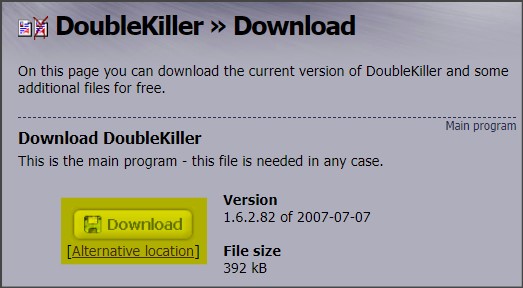
다운로드는 doublekiller.zip이라는 파일이지만 압축을 풀면 실행파일인 doublekiller.exe 파일 한 개가 나오는데 설치 없이 바로 실행하면 됩니다.
2. 검색 조건 지정 또는 기본값 검색
검색 버튼을 누르기 전에 Option 탭을 누른 다음 좌측의 assume files to be the same, if에서 이름이나 날짜, 크기 또는 CRC32 등을 검색 조건으로 지정할 수 있으나 일반적인 경우 거의 이 부분을 손댈 필요 없습니다.
한 가지만 필수적으로 지정해 주면 되는 데 좌측 하단의 어떤 폴더 군들을 중복 파일 검사 대상으로 할지만 지정해 주면 됩니다. 조건 지정이 끝났으면 바로 아래의 Run 버튼을 눌러 중복 파일 검사를 시작합니다.
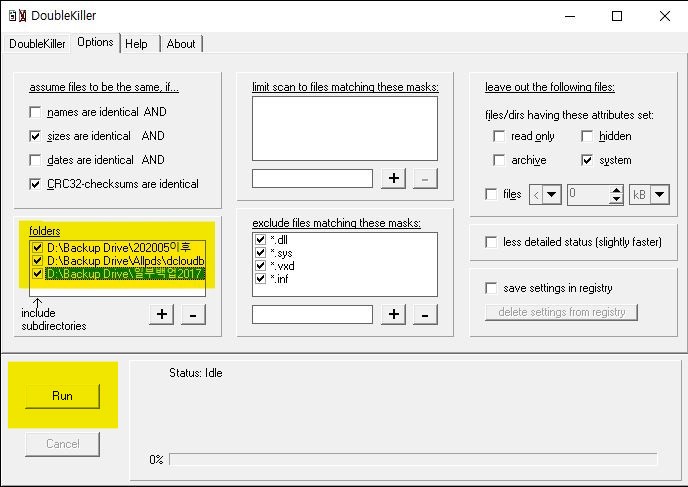
약간의 시간이 지나면 파일 검사가 끝나고 우측 창에 중복된 파일들이 열거됩니다.
3. 삭제 조건 결정 후 삭제
일반적으로 가장 오래 전의 파일이 원본일 가능성이 높으므로 삭제할 파일들을 지정해 줄 옵션으로 Check the last dupe 버튼을 눌러 줬습니다. 이제 Run 버튼을 다시 한번 누르면 X 표시로 체크된 중복 파일들이 삭제되게 됩니다.
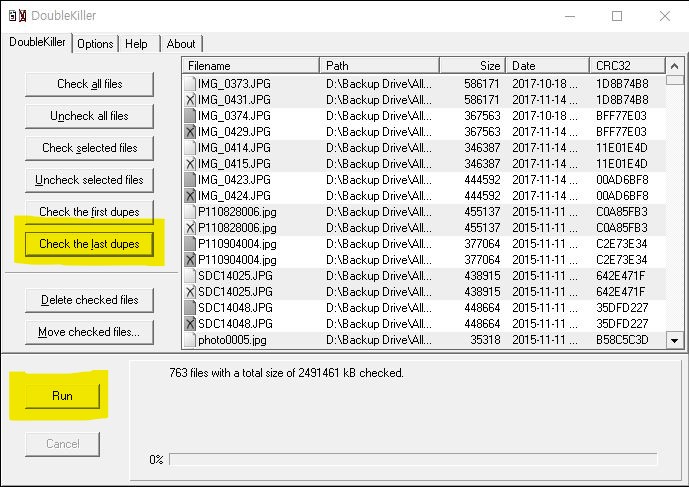
앱은 꼭 필요한 옵션만 갖추어 설치도 필요 없게 만들어 가볍고 빠른 느낌입니다.
여기저기의 폴더들에 흩어져 있거나 하나의 폴더 많은 양의 중복 파일이 들어 있어 윈도우 운영체제에서 하나하나 제거하기에는 너무 복잡한 상황일 때 매우 유용합니다.
저 같은 경우 사진 파일들을 여기저기 보관하고 백업하다 보니 나도 모르게 중복된 부분이 많았는데 이 작업으로 깔끔히 정리되어 홀가분합니다.
'유틸 리뷰' 카테고리의 다른 글
| 데이터 복구 무료 프로그램 EaseUS 테스트 리뷰 (2) | 2020.10.17 |
|---|---|
| 크롬 플러그인 PDF 편집, 변환, 압축, 병합 등을 빠르게 실행 (0) | 2020.10.16 |
| 바탕화면 동작 캡쳐 최적화된 움짤 GIF로 저장하는 유틸 소개 (0) | 2020.10.06 |
| Windows Terminal Preview (터미널 프리뷰) 1.4.2652 버전 (0) | 2020.09.24 |